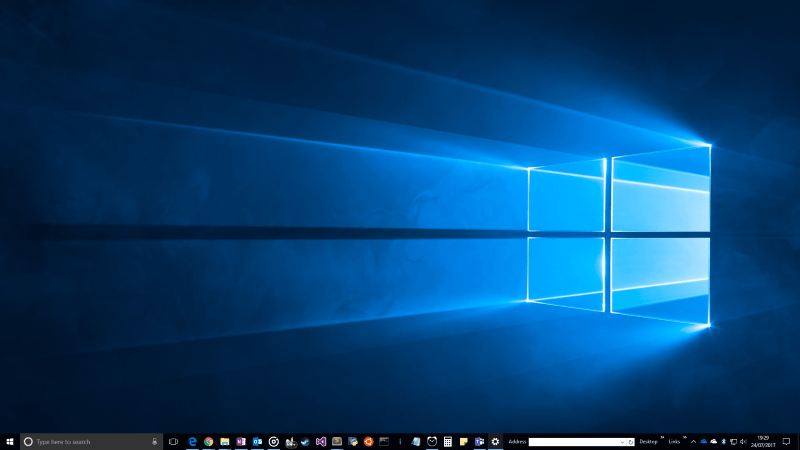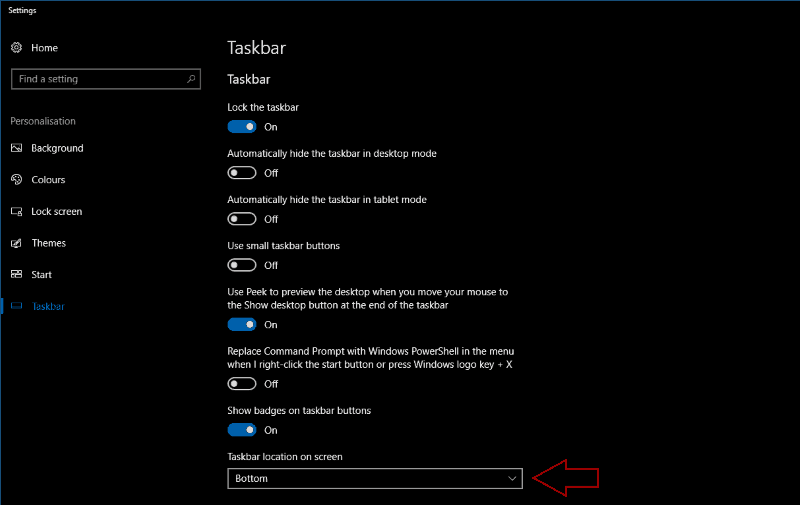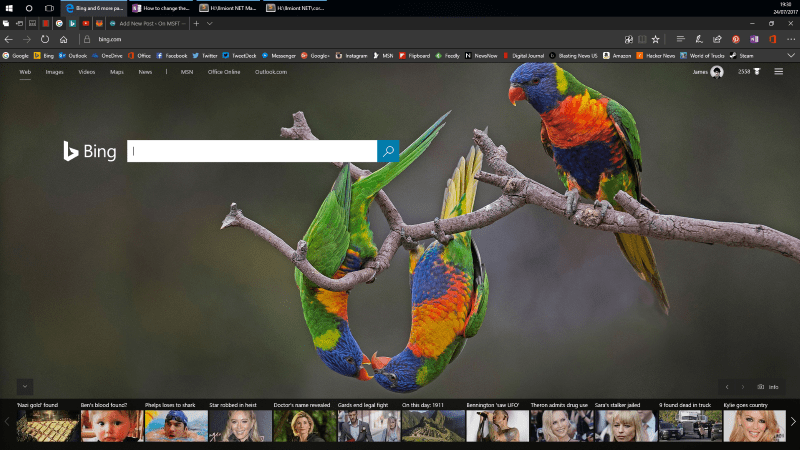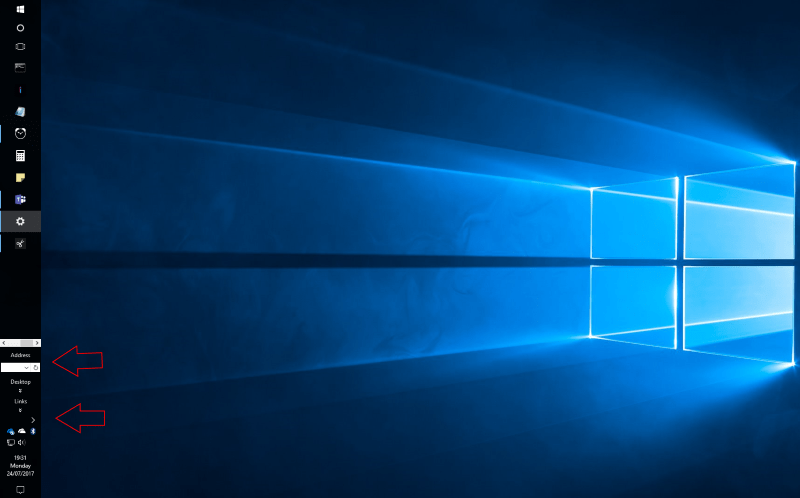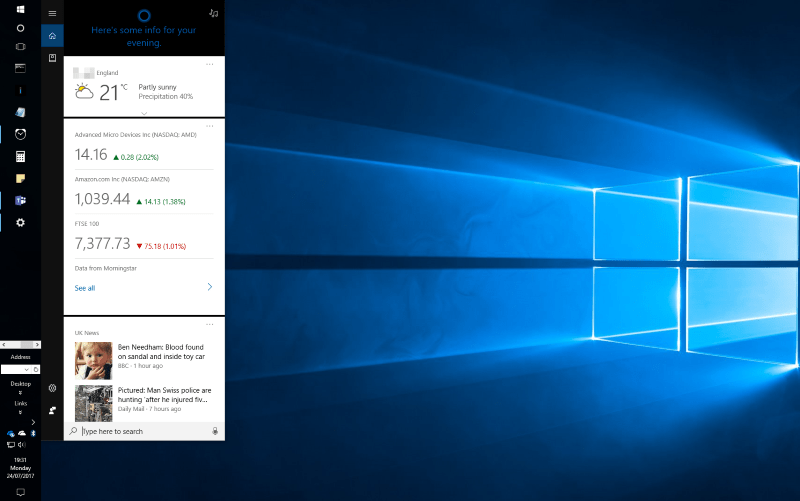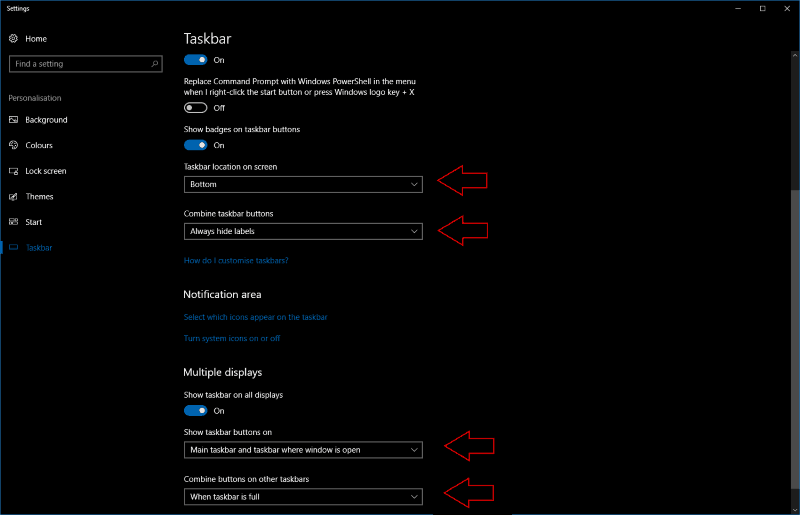উইন্ডোজ 10 এ কীভাবে টাস্কবারের অবস্থান পরিবর্তন করবেন
উইন্ডোজ টাস্কবারটি চালু হওয়ার পরে পর্দার নীচে বাস করেছে। আপনি যদি চান, আপনি এটির অবস্থান পরিবর্তন করতে পারেন, আপনাকে এটিকে আপনার প্রদর্শনের শীর্ষে বা পাশে পিন করতে দিন। এটি নির্দিষ্ট ব্যবহারের ক্ষেত্রে আপনার উপলব্ধ পর্দার স্থান থেকে সর্বাধিক পেতে সহায়তা করতে পারে।
যেখানে টাস্কবার প্রদর্শিত হবে তা পরিবর্তনের জন্য, উইন্ডোজ 10 সেটিংস অ্যাপ্লিকেশনটি খুলুন এবং “ব্যক্তিগতকরণ” বিভাগে নেভিগেট করুন “” টাস্কবার “পৃষ্ঠাতে ক্লিক করুন।
পৃষ্ঠাটিকে স্ক্রিনে টাস্কবারের স্থানে স্ক্রোল করুন। এই ড্রপডাউন মেনু আপনাকে টাস্কবারে সরানোর জন্য আপনার প্রদর্শনের চারটি কোণে যে কোনও একটি নির্বাচন করতে দেয়। আপনি কোনও একটি বিকল্প ক্লিক করলেই আপনি টাস্কবারটি নতুন অবস্থানে নিজেকে স্থানান্তরিত করতে দেখবেন।
স্ক্রিনের যে কোনও দিকে আপনি এটি স্ন্যাপ করেন এমন সমস্ত টাস্কবারের কার্যকারিতা উপলব্ধ। এটি বলার পরে, আপনার ডিসপ্লেটির বাম বা ডানদিকে টাস্কবারটি স্থাপন করা সরঞ্জামদণ্ডগুলি বা স্ট্যাটাস ট্রে ব্যবহার করা আরও শক্ত করে তুলতে পারে। টাস্কবারটি নীচের অংশের ঘড়ির মতো একই প্রস্থে নেয়ায় এটি নষ্ট অনুভূমিক স্থানও নিয়ে যায়।
স্ক্রিনের অন্য দিকে টাস্কবারটি ব্যবহার করার সময় আপনি অন্যান্য পার্থক্যও লক্ষ্য করবেন। স্টার্ট মেনু এবং কর্টানার মতো ফ্লাইআউটগুলি তাদের নিজ নিজ বোতামগুলির সাথে প্রসারিত করে প্রদর্শনটিতে ভাসমান রেখে দেবে। উইন্ডোজ শেলটির বেশিরভাগটি টাস্কবারের নীচের অংশে অনুমানের সাথে ডিজাইন করা হয়েছে, আপনি প্রথমে এফেক্টটি ঝাঁকুনিতে খুঁজে পেতে পারেন।
টাস্কবারটি ডিসপ্লেটির শীর্ষে স্থানান্তরিত করা আপনার ঘড়িতে এবং আপনার সিস্টেম ট্রেতে নজর দেওয়া আরও সহজ করে তুলতে পারে। এটি ওয়েব ব্রাউজারে সরাসরি আপনার ট্যাবগুলির উপরে টাস্কবারকে অবস্থান দেয়, যা আপনাকে অ্যাপ্লিকেশনগুলির মধ্যে দ্রুত স্যুইচ করতে সহায়তা করতে পারে।
এদিকে, টাস্কবারটি আপনার প্রদর্শনের পক্ষের দিকে সরানো আনুভূমিকগুলি ব্যয় করে উল্লম্ব পিক্সেলকে মুক্ত করে, এটি যদি আপনি তুলনামূলকভাবে বাধা উচ্চতার সাথে একটি অতিবাহিত মনিটর পেয়ে থাকেন তবে কার্যকর হতে পারে। সাধারণত, বেশিরভাগ লোক টাস্কবারটি সরিয়ে নিয়ে কোনও সুবিধা খুঁজে পাবে না। এটি করার বিকল্পটি উইন্ডোজের সবচেয়ে গুরুত্বপূর্ণ শেল ইউআই উপাদান হিসাবে যুক্তিতে কিছুটা নমনীয়তা যুক্ত করেছে।
টাস্কবার সেটিংস পৃষ্ঠাটি যখন আপনাকে টাস্কবার আইকনগুলির জন্য লেবেল প্রদর্শিত হবে, টাস্কবার আইকনগুলির সংমিশ্রণের নিয়ম এবং ডেস্কটপ বা ট্যাবলেট মোডে টাস্কবারটি স্বয়ংক্রিয়ভাবে আড়াল করা হবে কিনা তা নিয়ন্ত্রণ করতে দেয়। যদি আপনি একটি মাল্টি-মনিটর সেটআপ পেয়ে থাকেন তবে আপনি “একাধিক প্রদর্শন” এর অধীনে আপনার অন্যান্য প্রদর্শনগুলির জন্য পৃথক বিকল্পগুলি কনফিগার করতে পারেন।